Skulle du vilja lära dig hur du installerar Perl på en dator som kör Windows? I den här guiden, vi ska visa dig hur man installerar Perl på en dator som kör Windows.
• Windows 2012 R2
• Windows 2016
• Windows 2019
• Windows 10
• Strawberry Perl 5.30.2.1
Windows-spellista:
På den här sidan erbjuder vi snabb tillgång till en lista med videoklipp relaterade till Windows-installation.
Glöm inte att prenumerera på vår youtube-kanal som heter FKIT.
Windows Självstudiekurs:
På den här sidan erbjuder vi snabb tillgång till en lista över Windows-självstudier.
Självstudiekurs Windows - Perl-installation
Få tillgång till Perls webbplats och hämta den senaste versionen av Perl-installationsprogrammet.
I vårt exempel, vi hämtade filen med namnet: STRAWBERRY-PERL-5.30.2.1-64bit.msi

Som administratör startar du Perl-installationen.

Acceptera licensavtalet och klicka på knappen Nästa.

Ställ in önskad installationsväg och klicka på knappen Nästa.

Klicka på knappen Installera.

Vänta tills Perl-installationen är klar.

I vårt exempel installerades Perl på följande katalog.
Starta om datorn.
Grattis! Du har avslutat Perl-installationen på Windows.
Självstudien Perl - Testa installationen
Starta en ny DOS-kommandoradsuppmaning.

Verifiera perl-versionen som är installerad.
Här är kommandot utgång.
Som ett test skapar du ett Perl-skript.
Använd programmet Anteckningar för att öppna Perl-testfilen.
Ersätt dess innehåll med följande kod.
Testa Perl-programmet med följande kommando.
Här är kommandot utgång.
Du kan också öppna Perl med hjälp av Snabbkommandona på Start-menyn.
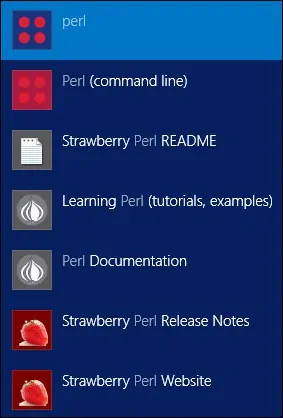
Grattis! Du har testat Perl-installationen på Windows.
